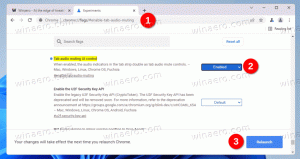Автоматично створювати файли OneDrive на вимогу лише в Інтернеті в Windows 10
OneDrive — це онлайн-рішення для зберігання документів, створене Microsoft, яке постачається як безкоштовна послуга з Windows 10. Його можна використовувати для зберігання документів та інших даних онлайн в хмарі. Він також пропонує синхронізацію збережених даних на всіх ваших пристроях. «Файли на вимогу» — це функція OneDrive, яка може відображати версії-заповнювачі онлайн-файлів у вашому локальному каталозі OneDrive, навіть якщо вони не були синхронізовані та завантажені. У останніх версіях Windows 10 ви можете автоматично робити завантажені файли в OneDrive онлайн, якщо ви не використовували їх протягом певної кількості днів.

Як ви, можливо, вже знаєте, функція Files On-Demand не є частиною основної операційної системи. Це функція програмного забезпечення OneDrive, що входить у комплект Windows 10. Дивіться таку статтю:
Реклама
Як увімкнути файли OneDrive на вимогу
Після ввімкнення функції «Файли за запитом» у Провіднику файлів відображатимуться такі значки накладання для файлів у хмарі.

Це лише онлайн-файли, які не зберігаються на вашому комп’ютері.
Заповнювачі файлів матимуть такий значок.

Коли ви відкриєте такий файл, OneDrive завантажить його на ваш пристрій і зробить його локально доступним. Ви можете відкрити локально доступний файл у будь-який час, навіть без доступу до Інтернету.
Нарешті, наступний значок накладання буде використовуватися для завжди доступних файлів.

Лише ті файли, які ви позначили як «Завжди зберігати на цьому пристрої», мають зелене коло з білою галочкою. Ці файли завжди будуть доступні, навіть коли ви в автономному режимі. Вони завантажуються на ваш пристрій і займають місце.
Автоматично створювати файли OneDrive на вимогу лише в Інтернеті в Windows 10
Починаючи з Windows 10 версії 1809 (складання 17692 і вище), ви можете створювати певні файли OneDrive на вимогу лише в Інтернеті. Якщо ви не використовували певні файли протягом певної кількості днів, OneDrive може видалити їх локальні копії, повернувши більше вільного місця на диску.
Щоб автоматично зробити файли OneDrive на вимогу лише онлайн, виконайте наступне.
- Відкрийте Додаток налаштувань.

- Перейдіть до Система -> Пам'ять
- Праворуч натисніть на посилання Змініть спосіб автоматичного звільнення місця під Сенс зберігання.

- На наступній сторінці налаштуйте параметр Files On-Demand. Ви можете встановити значення Ніколи, 1 день, 14 днів, 30 днів або 60 днів.

Ви закінчили.
Крім того, ви можете налаштувати цю опцію, застосувавши налаштування реєстру. Ось як.
Зробіть файли OneDrive на вимогу лише в Інтернеті за допомогою налаштування реєстру
Перш ніж продовжити, знайдіть значення SID для свого облікового запису користувача. Зверніться до статті Перегляд даних облікового запису користувача в Windows 10 для всіх користувачів. Коротше кажучи, відкрийте новий командний рядок і виконайте таку команду:
Список облікових записів користувачів wmic повний
Це заповнить повний список облікових записів користувачів у Windows 10 з усіма їх деталями.

Зверніть увагу на значення SID для вашого облікового запису.
Тепер виконайте наступне.
- Відкрийте Додаток «Редактор реєстру»..
- Перейдіть до наступного ключа реєстру.
HKEY_CURRENT_USER\Software\Microsoft\Windows\CurrentVersion\StorageSense\Parameters\StoragePolicy\OneDrive! S-1-5-21-XXXXX-XXXXX-XXXXXX!Персональний|901DDE64673783B7!132
Замініть OneDrive! S-1-5-21-XXXXX-XXXXX-XXXXXX частина з вашим фактичним значенням SID. Також подивіться, як перейти до ключа реєстру одним клацанням миші.
- Щоб встановити для функції "Ніколи", установіть обидві 02 і 128 32-розрядні значення DWORD до 0 праворуч.

- Щоб встановити для функції кількість днів, установіть 02 параметр до 1. Тепер встановіть 128 параметр кількості днів. Підтримувані значення: 1, 14, 30 або 60. Введіть нові значення десятковими знаками.

- Щоб зміни, внесені за допомогою налаштування реєстру, вступили в силу, вам потрібно вийти з аккаунта і увійдіть у свій обліковий запис користувача.
Примітка: навіть якщо ви під керуванням 64-розрядної Windows ви все одно повинні створити 32-розрядне значення DWORD. Створіть відсутнє значення вручну.
Це воно.